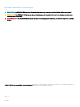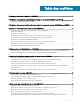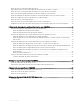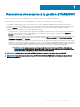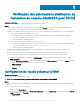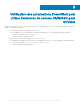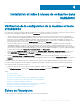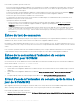FAQ
Ressources nécessaires à la gestion d'OMIMSSC
Utilisez ce guide pour rechercher les privilèges requis et résoudre les problèmes rencontrés dans OMIMSSC.
Pour résoudre tous les problèmes rencontrés dans OMIMSSC, vériez que vous avez bien les ressources suivantes :
• Les détails du compte d'utilisateur en lecture seule pour vous connecter à l'appliance OMIMSSC et eectuer diverses opérations.
Pour ouvrir une session en tant qu'utilisateur en lecture seule à partir de la machine virtuelle de l'appliance OMIMSSC, saisissez le nom
d'utilisateur readonly avec le mot de passe utilisé pour l'ouverture de session sur la machine virtuelle de l'appliance OMIMSSC.
• Fichiers journaux ayant un niveau élevé et tous les détails sur les erreurs :
– Journaux d'activité : contient des informations spéciques à l'utilisateur et de niveau élevé sur les tâches lancées dans OMIMSSC,
ainsi que le statut des tâches exécutées dans OMIMSSC. Pour acher les journaux d'activité, accédez à la page Tâches et
journaux dans l'extension de console OMIMSSC.
– Terminer les journaux : contient les journaux associés à l'administrateur et plusieurs journaux détaillés spéciques aux scénarios dans
OMIMSSC. Pour acher l'intégralité des journaux, rendez-vous sur la page Tâches et journaux dans Portail d'administration
d'
OMIMSSC, Paramètres, puis Journaux.
– Journaux LC : contiennent des informations au niveau du serveur, des messages d'erreur détaillés sur les opérations exécutées dans
OMIMSSC. Pour télécharger et acher les journaux LC, reportez-vous au Dell EMC OpenManage Integration for Microsoft System
Center for System Center Conguration Manager and System Center Virtual Machine Manager User’s Guide (Guide d'utilisation
de Dell EMC OpenManage Integration pour Microsoft System Center pour System Center Virtual Machine Manager).
REMARQUE
: Pour le dépannage des périphériques individuels à partir de la page d'iDRAC ou d'OpenManage
Enterprise Module (OME-modulaire), lancez OMIMSSC, cliquez sur la page Conguration et déploiement, lancez
les vues respectives, puis cliquez sur l'URL de l'adresse IP du périphérique.
REMARQUE : L'utilisateur Admin du serveur SCVMM ne doit pas correspondre à un compte de service SCVMM.
REMARQUE : Si vous eectuez une mise à niveau de SP1 VMM SC2012 à R2 VMM SC2012, eectuez une mise à niveau à
Windows PowerShell 4.0.
1
Ressources nécessaires à la gestion d'OMIMSSC 5